Publicitate
Accesul de la distanță este, pentru a-l defini simplu, posibilitatea de a accesa computerul personal fără a fi nevoie să stai în fața acestuia. Conexiunea la Desktop la distanță este una dintre Windows Cum să utilizați conexiunile la desktop la distanță ca IT ProDacă lucrați în departamentul IT al unei companii care are o rețea internă, șansele sunt destul de bune încât ați trebuit să folosiți Remote Desktop o dată sau de două ori. Desktop de la distanță este ... Citeste mai mult caracteristicile cele mai impresionante Cum să utilizați conexiunile la desktop la distanță ca IT ProDacă lucrați în departamentul IT al unei companii care are o rețea internă, șansele sunt destul de bune încât ați trebuit să folosiți Remote Desktop o dată sau de două ori. Desktop de la distanță este ... Citeste mai mult , dar puțini oameni folosesc asta. Poate fi complicat să creezi, ceea ce i-ar putea pune pe unii oameni, dar efortul merită.
După ce ați configurat instrumentul de acces la distanță, puteți deschide toate fișierele și programele computerului de la distanță, adică de pe un alt dispozitiv. Nici nu trebuie să vă aflați în aceeași clădire. Puteți fi în cealaltă parte a lumii și, cu condiția să aveți o conexiune la Internet, folosiți computerul ca și cum s-ar afla chiar în fața dvs.
În timp ce accesul la distanță poate fi util în multe situații, acesta vine cu un cuvânt de precauție. La fel cum nu ai lăsa ușa larg deschisă, nu ar trebui să lași opțiunea de acces la distanță a computerului tău necontrolat. Luați timp pentru a vă educa cu privire la utilizarea accesului la distanță și a securității din spatele acestuia și veți fi mult mai bine pe termen lung.
Configurarea conexiunii la distanță la desktop
Conexiunea Desktop la distanță este utilitarul Windows încorporat pentru acces la distanță și ne vom concentra asupra acestuia în acest ghid. În timp ce există alte instrumente de acces la distanță 12 instrumente excelente de partajare a ecranului și acces la distanță pe care nu le-ați auzit încăDatorită accesului la distanță, puteți vedea și controla ecrane de oriunde. Acest lucru poate economisi timp și confuzie atunci când sunteți într-o întâlnire sau doriți să ajutați pe cineva. Mențineți aceste instrumente de partajare a ecranului aproape ... Citeste mai mult care oferă funcționalitate avansată, cel inclus în sistemul de operare face o treabă suficient de bună pentru nevoile noastre.

Ca notă preliminară, rețineți că primirea conexiunilor de la distanță de la acest program se poate face doar pe sisteme de operare mai mari decât Windows 7 Professional. De asemenea, asigurați-vă că niciun computer nu este setat să stea sau să hiberneze, deoarece link-ul nu va fi făcut dacă un sistem nu are o conexiune la Internet în direct.
Pentru a configura o conexiune de acces la distanță între două PC-uri Windows:
- Căutați pe computerul care este mașina de la distanță Permiteți accesul la distanță la computer și lansare.
- Sub Desktop la distanță, Selectați Permiteți conexiunile de la calculatoare care rulează orice versiune a Desktopului la distanță (sau de la cei cu Autentificare la nivel de rețea dacă utilizați ceva dincolo de XP).
- Clic Selectați Utilizatori și adăugați utilizatori la care doriți să aibă acces - acesta este un pas de securitate care vă va asigura că numai cei pe care le acordați permisiunea se vor putea conecta.
- Căutați pe celălalt computer Conexiune la Desktop la distanță și lansare. Fie introduceți numele computerului la care doriți să vă conectați (în format de utilizator, domeniu, grup de lucru), fie IP static al sistemului. Ești conectat!
Când și unde se utilizează accesul la distanță
Înainte de a ne dedica puțin mai mult în partea de siguranță a lucrurilor, să vorbim despre aplicația de vorbire și despre modul în care poți folosi accesul la distanță în viața ta de zi cu zi.
Accesarea propriilor dvs. fișiere
Poate că cea mai evidentă utilizare pentru acces la distanță este conectarea la propriul computer dintr-o altă locație. Imaginați-vă că sunteți în drum spre muncă sau la școală când vă dați seama că fișierul important de care aveți nevoie pentru acea zi este blocat în documentele dvs., mai degrabă decât în cloud sau pe un stick de memorie. Problemă rezolvată cu acces la distanță: după ce vă aflați la destinație, vă puteți conecta la computer și vă puteți trimite fișierul cu ușurință. Dincolo de conexiunea Desktop la distanță, există, de asemenea, programe care au fost făcute special vă ajută să preluați fișierele de la distanță 4 Aplicații desktop la distanță pentru a căuta fișiere în Windows și nu numaiMicrosoft a eliminat recent funcția „Fetch” a SkyDrive. Aici vă arătăm cum puteți accesa fișierele de la distanță pe și de pe diverse dispozitive, inclusiv Mac, Linux, iOS și Android. Citeste mai mult .
Lucrând de oriunde
Puteți face chiar acest pas cu ceva mai mult și puteți utiliza accesul la distanță la potențialul său maxim. Spuneți că aveți multă muncă de făcut, dar doriți să ieșiți din casă. Du-te la o cafenea (sau oriunde oferă WiFi public 3 pericole de conectare la Wi-Fi publicAți auzit că nu ar trebui să deschideți PayPal, contul dvs. bancar și, eventual, chiar și e-mailul dvs. în timp ce utilizați WiFi public. Dar care sunt riscurile reale? Citeste mai mult ) cu un dispozitiv portabil și vă puteți conecta acasă la computer. Veți putea folosi programele și setările obișnuite și orice modificare a sistemului va fi reflectată imediat pe aparatul de acasă. Nu este nevoie să vă faceți griji cu privire la menținerea a două sisteme la zi!

Asigurarea asistenței tehnice pentru familie și prieteni
Dacă știți măcar un pic despre computere (și șansele o faceți!), Nu este neobișnuit deveniți tehnologia specială pentru familie și prieteni 7 modalități de a vă asigura că computerul iubitului dvs. nu va avea nevoie niciodată de remediereSunteți suport tehnic pentru familie sau prieteni? Primești apeluri frenetice pentru că au instalat programe malware sau, într-un fel, au reușit să spargă computerul și au nevoie de tine să-l repari? Acesta poate fi... Citeste mai mult . Cei dintre noi, în această poziție, știm cât de dificil poate fi să explici ceva cu cineva mai puțin priceput la tehnologie. Renunțați să răspundeți la întrebări precum „ce este bara de activități?” prin preluarea de la distanță a computerului lor și arătându-le literalmente cum să rezolve o problemă. Ei pot urmări în timp ce vă deplasați cursorul și să efectuați pașii necesari pentru ei. Tot ce trebuie să facă este să stea pe spate și să te lase să faci treaba - și să sperăm să înveți pentru data viitoare, desigur.
Cum să utilizați în siguranță accesul la distanță
Iată întrebarea de milioane de dolari: exact cât de sigur este accesul la distanță? În esență, este la fel de sigur pe cât îl creezi și asta depinde de programul pe care îl folosești. Principalul lucru de care trebuie să țineți cont atunci când vă gândiți la securitate este că doriți să vă asigurați că cei care utilizează acces la distanță sunt cei cărora vi s-a acordat permisiunea.
Permiterea utilizatorilor specifici
Un bun program de acces la distanță ar trebui să vă întrebe întotdeauna dacă doriți să lăsați pe cineva la început, dar aici pot apărea probleme prin configurare. De exemplu, Windows va permite automat accesul tuturor administratorilor pentru a se conecta prin acces la distanță. Aceasta nu este o problemă dacă fiecare cont de administrator de pe computer are un parola puternica 6 sfaturi pentru crearea unei parole de nerefuzibil de care vă puteți amintiDacă parolele dvs. nu sunt unice și neîntrerupte, este posibil să deschideți ușa din față și să-i invitați pe tâlhari să ia masa. Citeste mai mult , dar ce se întâmplă dacă în josul liniei creați un cont de utilizator nou fără parolă? Te-ai deschis fără să știe că atacatorii se strecoară (roboții scanează rețele deschise în căutarea vulnerabilităților). Ca atare, este întotdeauna mai bine să acordăm utilizatorilor acces de la caz la caz.
Pentru a obține un control mai bun asupra accesului permis de utilizatori, apăsați tasta Windows + R pentru a deschide prompt de comandă și tastați secpol.msc și apăsați Enter. Aceasta va deschide Politica locală de securitate a sistemului. Extindeți Politici locale dosar, faceți clic pe Atribuirea drepturilor utilizatorului și faceți dublu clic Permiteți conectarea prin intermediul serviciilor desktop la distanță. De aici veți putea elimina orice grupuri sau utilizatori care au fost adăugați automat.

Criptarea
Unele programe de acces la distanță vă vor permite ajustați nivelul de criptare a conexiunii dvs. Nu doar pentru paranoizi: 4 motive pentru a vă cripta viața digitalăCriptarea nu este doar pentru teoreticieni conspiraționisti paranoici și nu este doar pentru geek-uri tehnologice. Criptarea este ceva de care poate beneficia orice utilizator de computer. Site-urile tehnice scriu despre cum vă puteți cripta viața digitală, dar ... Citeste mai mult . Sistemele de operare mai vechi vă pot limita la criptarea pe 40 de biți, dar în mod ideal ar trebui să-l setați cât mai sus. Acest lucru va proteja orice este transmis în timpul conexiunii de ochii indurerați. Trebuie menționat că aceasta nu este o criptare completă de la capăt, care poate fi realizată folosind IPSec (protocoale pentru schimbul securizat de date) în urma conectării.
Similar cu pașii descriși mai sus, faceți clic pe cheia Windows + R, tastați „gpedit.msc” și apăsați Enter. Aceasta va deschide editorul de politici de grup local. Filtrați folderele în jos Politica computerului> Șabloane administrative> Componente Windows> Servicii desktop la distanță> Gazdă sesiune desktop la distanță> Securitate. Clic Setați nivelul de criptare a conexiunii clientului apoi selectați un nivel adecvat - din nou, vă recomandăm să folosiți Nivel inalt, care în acest caz este criptare pe 128 de biți.

Filtrarea atât de departe în cadrul Politicii locale de securitate vă permite, de asemenea, să ajustați dacă este necesară o parolă o dată conectată, dacă este necesară o conexiune RPC sigură și multe altele.
Autentificare server
Alături de acești pași mai avansați, vă puteți ajuta, de asemenea, să vă protejați în cadrul utilității Conectare la Desktop la distanță. Lansați-l și apoi selectați Avansat tab. De aici veți putea decide cum ar trebui să acționeze programul în cazul în care autentificarea serverului nu reușește. Acesta este un pas care vă ajută să determinați că sistemul la care vă conectați este cel potrivit. În cazul în care autentificarea eșuează, poți alege să o ignori, să fii avertizat sau să fii avertizat și deconectat de la sesiune. Oricare din ultimele două opțiuni este cea mai bună.
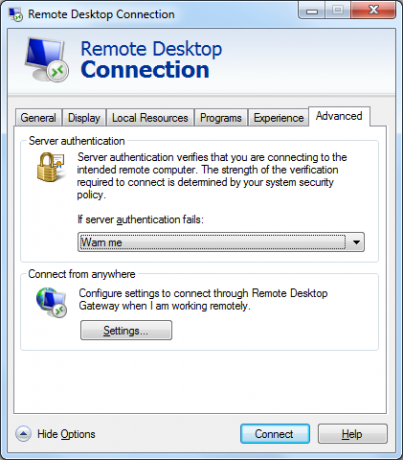
Educarea pe standarde
La un nivel mai puțin tehnic, dar tot la fel de important, utilizatorii trebuie educați cu privire la utilizarea corespunzătoare și la standardele de acces la distanță. În afaceri, poate fi benefic să distribuiți un ghid de procedură angajaților care să le spună doza și nu: ieșiți odată terminat (un bun instrumentul ar trebui să se oprească automat după lipsa utilizării), nu permiteți utilizatorilor neautorizați în mașină și protejați-vă întotdeauna parola conturi.
Este la fel de important să educăm pe standarde într-un mediu de acasă, mai ales dacă vor fi utilizatori multipli care utilizează accesul la distanță. Este excelent dacă sunteți în cunoștință de cauză cu privire la securitatea acesteia, dar acest lucru devine necorespunzător dacă alți utilizatori nu o folosesc în mod responsabil.
Nu doar limitat la desktop
Accesul de la distanță nu este doar ceva care este limitat la computere desktop. Într-o lume din ce în ce mai mobilă, nu are sens decât că Microsoft a făcut posibilă utilizați desktop la distanță pe dispozitive iOS și Android Microsoft lansează Desktop la distanță pentru iOS și AndroidMicrosoft a lansat o aplicație Desktop la distanță pentru iOS și Android. Această mică aplicație îngrijită aduce lumea Windows-urilor pe tablete și telefoane, indiferent de platformă. Citeste mai mult .
În timp ce serviciile cloud, cum ar fi Dropbox, Drive și OneDrive, vor fi opțiuni mai bune dacă nu sunteți decât Încercând să partajați date în mișcare, nu se poate nega cât de puternic este ceva precum accesul la distanță este. Poate fi folosit într-o multitudine de situații diferite, atât în casă, cât și în afaceri.
Dacă doriți să vă ridicați și să executați cu acces la distanță, abordați-l cu o atitudine primă de securitate. Asigurați-vă că utilizați un program care are în minte protecția dvs., altfel nu vă deschideți decât la vulnerabilități și la dureri de cap.
Cum folosești accesul la distanță și te-a preocupat vreodată securitatea acestuia?
Credite imagine: Cinderella utilizează WiFi de CarbonNYC, licențiat în cadrul CC BY 2.0
Joe s-a născut cu o tastatură în mâini și a început imediat să scrie despre tehnologie. Acum este un scriitor freelance cu normă întreagă. Întreabă-mă despre Loom.
